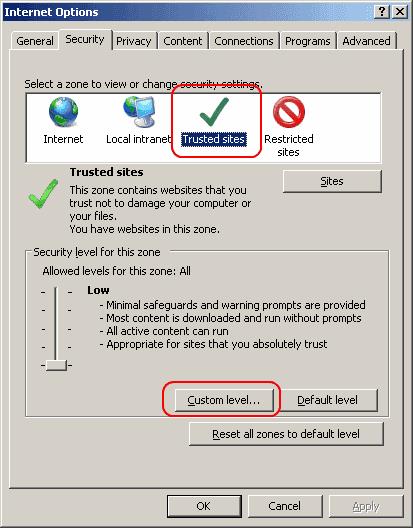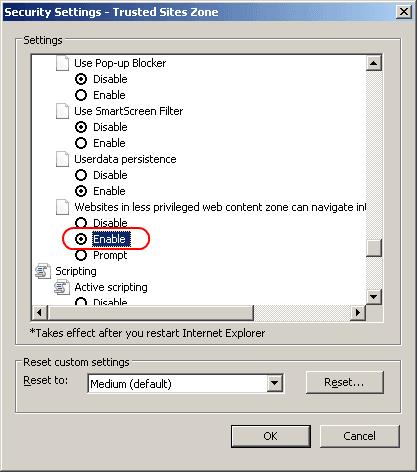Ik heb een paar geselecteerde sites toegevoegd aan de lijst met vertrouwde sites in Internet Explorer. Dit zorgt er standaard voor dat bij elk bezoek het volgende bericht verschijnt:
De huidige webpagina probeert een site te openen in uw lijst met vertrouwde sites. Wil je dit toestaan?
Aangezien de site vertrouwd is, waarom zou ik me dan druk maken om elke keer dat ik de site bezoek op JA te klikken ? Ik heb deze vervelende melding uitgeschakeld. Hier is hoe ik het deed.
Selecteer de Gear in de rechterbovenhoek van het scherm of het menu " Extra " als u de menubalk hebt ingeschakeld en selecteer vervolgens " Internetopties ".
Selecteer het tabblad " Beveiliging ".
Kies " Vertrouwde websites ".
Selecteer " Aangepast niveau... "
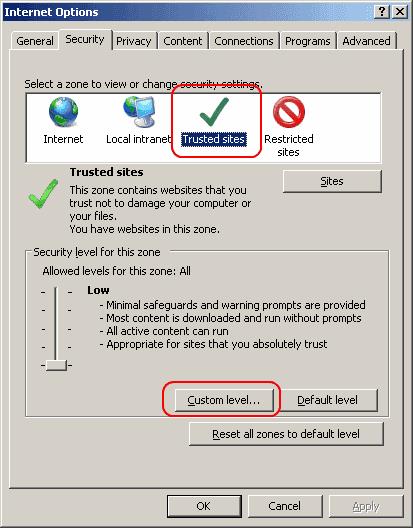
Scrol omlaag naar waar staat: " Websites in minder bevoorrechte webinhoudszone kunnen naar deze zone navigeren ." Vink " Inschakelen " aan.
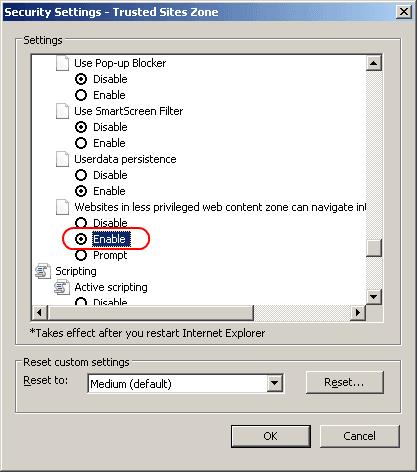
Nu zou het vervelende bericht niet meer moeten verschijnen. Sommigen hebben voorgesteld om alle zones terug te zetten naar het standaardniveau. Hoewel dit zal voorkomen dat dit bericht verschijnt, vind ik het een beetje extreem als iemand de moeite heeft genomen om alles al aan te passen. Die knop maakt alleen alles ongedaan dat de gebruiker heeft ingesteld.